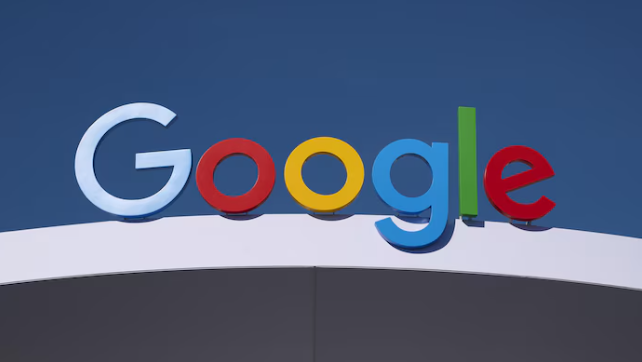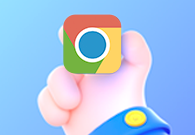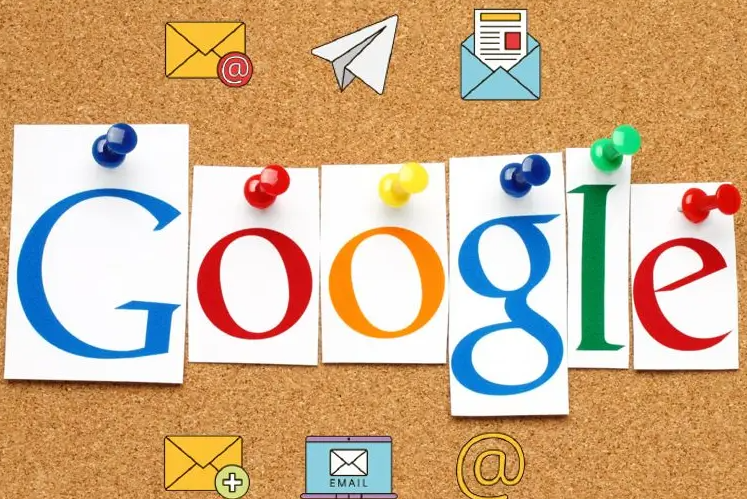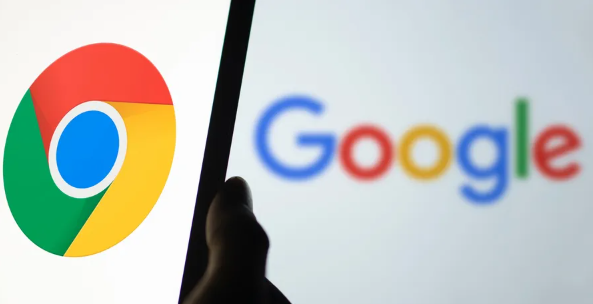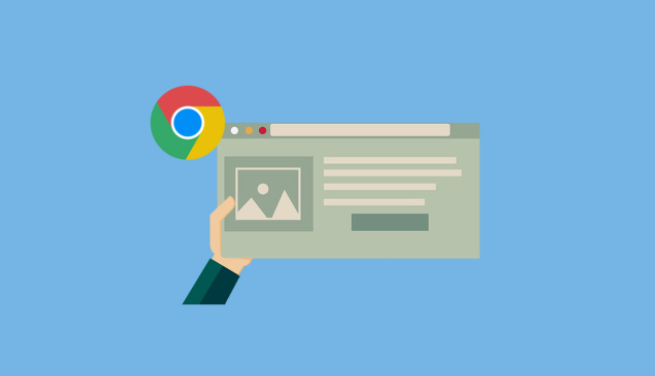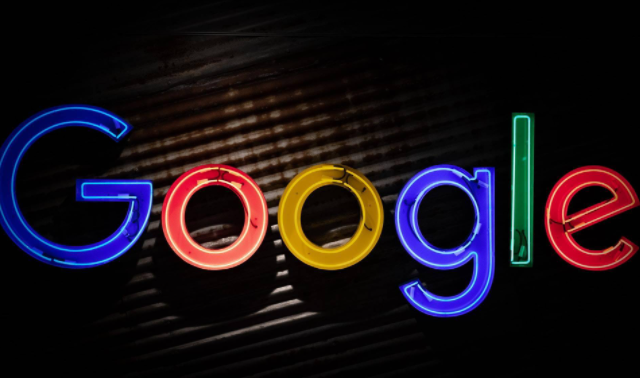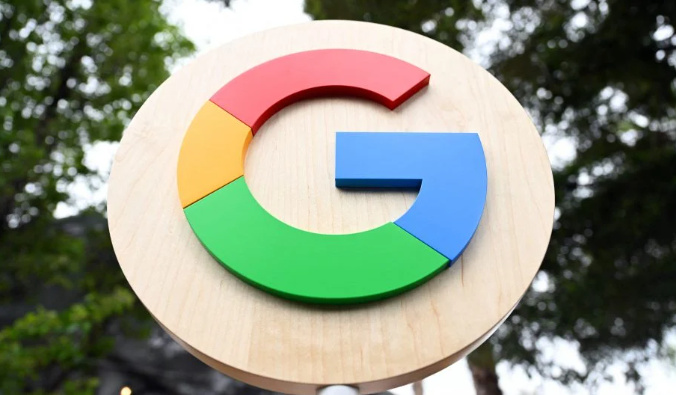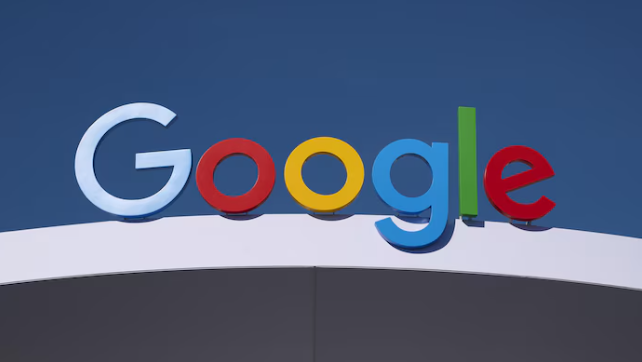
以下是Google Chrome浏览器多语言插件安装及使用攻略:
多语言插件安装步骤
1. 访问Chrome网上应用店:打开Chrome浏览器,在地址栏中输入`chrome.google.com/webstore`,然后按回车键进入Chrome网上应用店。
2. 搜索多语言插件:在Chrome网上应用店的搜索框中输入“多语言”或具体的语言名称(如“中文”“法语”“日语”等),然后点击搜索按钮,浏览搜索结果,找到适合的多语言插件。可以根据插件的评分、用户评价、下载量等信息来判断其质量和受欢迎程度。
3.
安装插件:点击所选插件的图标或名称,进入插件详情页面。在插件详情页面中,通常会有一个“添加至Chrome”或“安装”按钮,点击该按钮,浏览器会弹出一个确认安装的对话框,询问是否要添加该插件。点击“
添加扩展程序”按钮,浏览器将开始下载并安装插件。安装完成后,浏览器会自动提示用户是否需要重启浏览器以使插件生效,根据提示进行操作即可。
多语言插件使用攻略
1. 设置插件语言偏好:安装完成后,通常需要在插件的设置界面中进行语言偏好的设置。一般来说,可以在浏览器右上角点击插件的图标,然后在弹出的菜单中选择“设置”或“选项”,进入插件的设置页面。在设置页面中,找到语言相关的选项,选择你想要使用的语言作为默认语言。有些插件可能还支持多种语言的混合使用,你可以根据自己的需求进行设置。
2. 使用插件进行网页翻译:当访问非母语网页时,插件会自动检测并提供翻译服务。如果网页没有自动翻译,你可以手动点击插件图标,在弹出的菜单中选择“翻译此页”或类似的选项,插件将开始对网页进行翻译。在翻译过程中,你可以选择翻译整个网页、仅翻译选中的文本或使用其他自定义的翻译方式。
3. 管理插件的权限和功能:为了确保插件的
安全性和性能,建议定期检查和管理插件的权限。在浏览器右上角点击三个点,选择“更多工具”,然后点击“
扩展程序”,进入扩展程序管理页面。在页面中,找到已安装的多语言插件,点击插件下方的“详情”或“设置”按钮,查看和管理插件的权限。如果发现某个权限不再需要或存在安全风险,可以将其关闭或
删除插件。